教你怎么解决移动硬盘无法识别故障
- 格式:pptx
- 大小:99.77 KB
- 文档页数:11
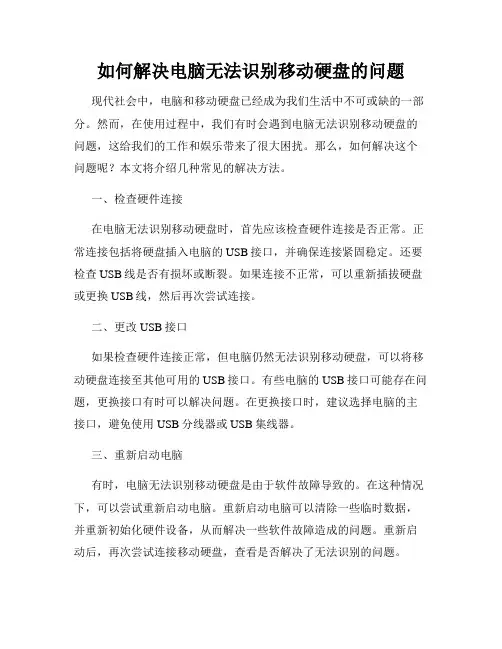
如何解决电脑无法识别移动硬盘的问题现代社会中,电脑和移动硬盘已经成为我们生活中不可或缺的一部分。
然而,在使用过程中,我们有时会遇到电脑无法识别移动硬盘的问题,这给我们的工作和娱乐带来了很大困扰。
那么,如何解决这个问题呢?本文将介绍几种常见的解决方法。
一、检查硬件连接在电脑无法识别移动硬盘时,首先应该检查硬件连接是否正常。
正常连接包括将硬盘插入电脑的USB接口,并确保连接紧固稳定。
还要检查USB线是否有损坏或断裂。
如果连接不正常,可以重新插拔硬盘或更换USB线,然后再次尝试连接。
二、更改USB接口如果检查硬件连接正常,但电脑仍然无法识别移动硬盘,可以将移动硬盘连接至其他可用的USB接口。
有些电脑的USB接口可能存在问题,更换接口有时可以解决问题。
在更换接口时,建议选择电脑的主接口,避免使用USB分线器或USB集线器。
三、重新启动电脑有时,电脑无法识别移动硬盘是由于软件故障导致的。
在这种情况下,可以尝试重新启动电脑。
重新启动电脑可以清除一些临时数据,并重新初始化硬件设备,从而解决一些软件故障造成的问题。
重新启动后,再次尝试连接移动硬盘,查看是否解决了无法识别的问题。
四、更新USB驱动程序过时的或不兼容的USB驱动程序也可能导致电脑无法识别移动硬盘。
为了解决这个问题,可以尝试手动更新USB驱动程序。
首先,在设备管理器中找到“通用串行总线控制器”选项,并展开该选项列表。
然后,右键点击USB控制器,并选择“更新驱动程序”。
按照系统提示完成更新后,重新连接移动硬盘,查看问题是否解决。
五、检查硬盘驱动在某些情况下,电脑无法识别移动硬盘是由于硬盘驱动程序故障造成的。
此时,可以检查硬盘驱动程序是否正常。
在设备管理器中找到“磁盘驱动器”选项,并检查移动硬盘的驱动程序是否正常工作。
如果驱动程序出现问题,可以尝试更新驱动程序或卸载重装驱动程序来修复。
六、使用数据恢复软件如果以上方法都无法解决无法识别移动硬盘的问题,可能是硬盘出现了物理故障。
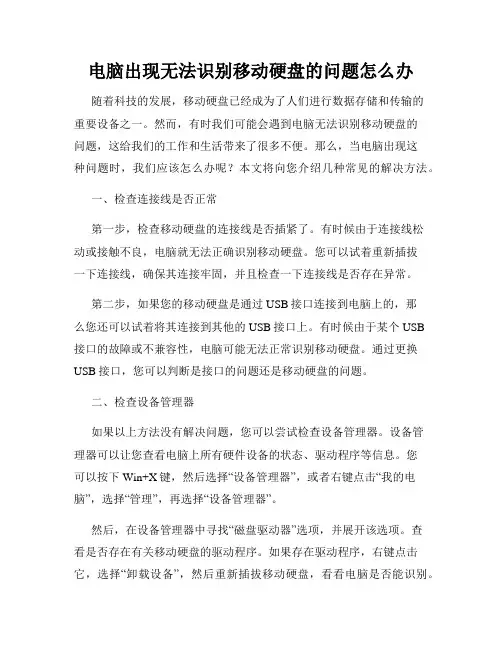
电脑出现无法识别移动硬盘的问题怎么办随着科技的发展,移动硬盘已经成为了人们进行数据存储和传输的重要设备之一。
然而,有时我们可能会遇到电脑无法识别移动硬盘的问题,这给我们的工作和生活带来了很多不便。
那么,当电脑出现这种问题时,我们应该怎么办呢?本文将向您介绍几种常见的解决方法。
一、检查连接线是否正常第一步,检查移动硬盘的连接线是否插紧了。
有时候由于连接线松动或接触不良,电脑就无法正确识别移动硬盘。
您可以试着重新插拔一下连接线,确保其连接牢固,并且检查一下连接线是否存在异常。
第二步,如果您的移动硬盘是通过USB接口连接到电脑上的,那么您还可以试着将其连接到其他的USB接口上。
有时候由于某个USB接口的故障或不兼容性,电脑可能无法正常识别移动硬盘。
通过更换USB接口,您可以判断是接口的问题还是移动硬盘的问题。
二、检查设备管理器如果以上方法没有解决问题,您可以尝试检查设备管理器。
设备管理器可以让您查看电脑上所有硬件设备的状态、驱动程序等信息。
您可以按下Win+X键,然后选择“设备管理器”,或者右键点击“我的电脑”,选择“管理”,再选择“设备管理器”。
然后,在设备管理器中寻找“磁盘驱动器”选项,并展开该选项。
查看是否存在有关移动硬盘的驱动程序。
如果存在驱动程序,右键点击它,选择“卸载设备”,然后重新插拔移动硬盘,看看电脑是否能识别。
如果设备管理器中不存在有关移动硬盘的驱动程序,您可以尝试在官方网站上下载并安装驱动程序,然后再试一试。
请注意,在下载驱动程序时,要确保选择与您的操作系统版本和移动硬盘型号相匹配的驱动程序。
三、检查硬盘的状态第一步,您可以尝试在其他电脑上连接移动硬盘,看看是否能够正常识别。
这样可以排除移动硬盘本身的问题。
第二步,如果您有条件,可以尝试将移动硬盘连接到其他系统中,比如笔记本电脑或者平板电脑。
有时候,移动硬盘与某些特定的操作系统不兼容,从而导致无法识别的问题。
第三步,如果以上方法都没有解决问题,那么可能是移动硬盘本身出现了故障。
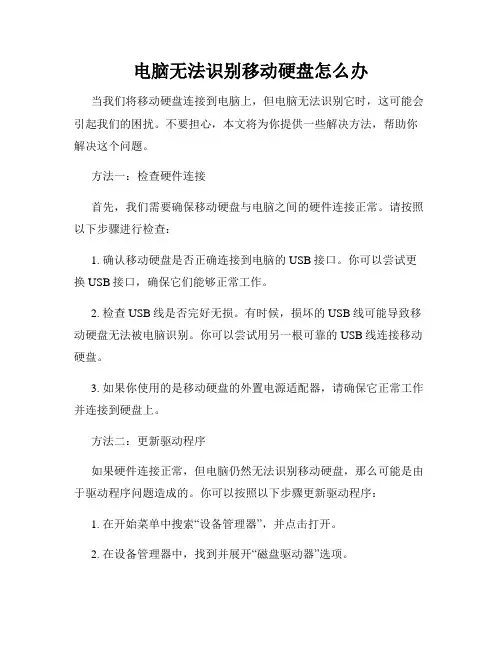
电脑无法识别移动硬盘怎么办当我们将移动硬盘连接到电脑上,但电脑无法识别它时,这可能会引起我们的困扰。
不要担心,本文将为你提供一些解决方法,帮助你解决这个问题。
方法一:检查硬件连接首先,我们需要确保移动硬盘与电脑之间的硬件连接正常。
请按照以下步骤进行检查:1. 确认移动硬盘是否正确连接到电脑的USB接口。
你可以尝试更换USB接口,确保它们能够正常工作。
2. 检查USB线是否完好无损。
有时候,损坏的USB线可能导致移动硬盘无法被电脑识别。
你可以尝试用另一根可靠的USB线连接移动硬盘。
3. 如果你使用的是移动硬盘的外置电源适配器,请确保它正常工作并连接到硬盘上。
方法二:更新驱动程序如果硬件连接正常,但电脑仍然无法识别移动硬盘,那么可能是由于驱动程序问题造成的。
你可以按照以下步骤更新驱动程序:1. 在开始菜单中搜索“设备管理器”,并点击打开。
2. 在设备管理器中,找到并展开“磁盘驱动器”选项。
3. 右键点击移动硬盘所在的驱动器,选择“更新驱动程序”。
4. 选择自动搜索更新的选项,让电脑自动更新移动硬盘的驱动程序。
方法三:重新分配驱动器号码有时候,多个设备同时连接到电脑上可能导致驱动器号码冲突,从而使移动硬盘无法被正常识别。
你可以按照以下步骤重新分配驱动器号码:1. 在开始菜单中搜索“磁盘管理”,并点击打开。
2. 在磁盘管理界面中,找到与移动硬盘相关的磁盘,右键点击该磁盘,选择“更改驱动器号码和路径”。
3. 在弹出的窗口中,点击“更改”按钮,在下拉菜单中选择一个未分配的驱动器号码,然后点击“确定”。
方法四:检查磁盘问题如果以上方法无法解决问题,那么可能是移动硬盘本身存在问题。
你可以按照以下步骤检查磁盘问题:1. 将移动硬盘连接到另一台电脑上,看是否能够被正常识别。
如果在另一台电脑上可以识别,那么说明问题出在你的电脑上。
2. 如果移动硬盘在其他电脑上同样无法被识别,那么可能是硬盘本身存在故障。
你可以将其送修或更换一块新的移动硬盘。
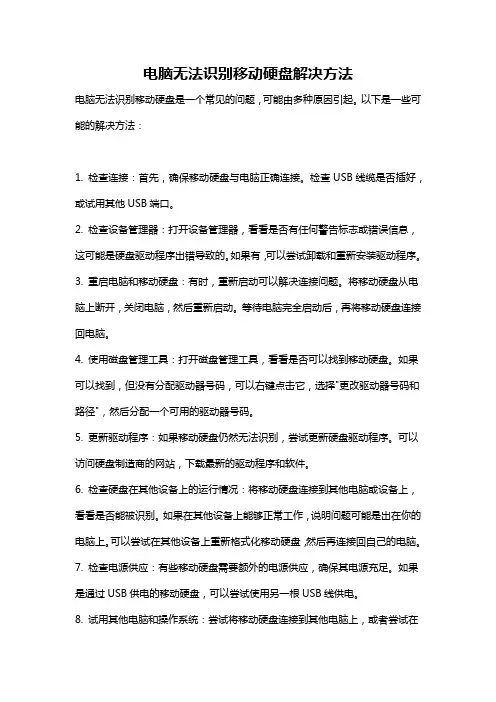
电脑无法识别移动硬盘解决方法电脑无法识别移动硬盘是一个常见的问题,可能由多种原因引起。
以下是一些可能的解决方法:1. 检查连接:首先,确保移动硬盘与电脑正确连接。
检查USB线缆是否插好,或试用其他USB端口。
2. 检查设备管理器:打开设备管理器,看看是否有任何警告标志或错误信息,这可能是硬盘驱动程序出错导致的。
如果有,可以尝试卸载和重新安装驱动程序。
3. 重启电脑和移动硬盘:有时,重新启动可以解决连接问题。
将移动硬盘从电脑上断开,关闭电脑,然后重新启动。
等待电脑完全启动后,再将移动硬盘连接回电脑。
4. 使用磁盘管理工具:打开磁盘管理工具,看看是否可以找到移动硬盘。
如果可以找到,但没有分配驱动器号码,可以右键点击它,选择"更改驱动器号码和路径",然后分配一个可用的驱动器号码。
5. 更新驱动程序:如果移动硬盘仍然无法识别,尝试更新硬盘驱动程序。
可以访问硬盘制造商的网站,下载最新的驱动程序和软件。
6. 检查硬盘在其他设备上的运行情况:将移动硬盘连接到其他电脑或设备上,看看是否能被识别。
如果在其他设备上能够正常工作,说明问题可能是出在你的电脑上。
可以尝试在其他设备上重新格式化移动硬盘,然后再连接回自己的电脑。
7. 检查电源供应:有些移动硬盘需要额外的电源供应,确保其电源充足。
如果是通过USB供电的移动硬盘,可以尝试使用另一根USB线供电。
8. 试用其他电脑和操作系统:尝试将移动硬盘连接到其他电脑上,或者尝试在不同的操作系统上使用,看看是否能够被识别。
如果在其他电脑或操作系统上能够正常工作,那么问题可能是出在你的电脑或操作系统上。
9. 联系技术支持:如果尝试了以上方法仍然无法解决问题,可以联系移动硬盘制造商的技术支持,寻求他们的帮助和建议。
总结:电脑无法识别移动硬盘的原因可能很多,可能是连接问题、驱动程序问题、电源供应问题等。
解决方法包括检查连接、重启电脑和移动硬盘、使用磁盘管理工具、更新驱动程序、检查硬盘在其他设备上的运行情况、检查电源供应、试用其他电脑和操作系统等。

五个简单步骤解决电脑无法识别移动硬盘的困扰电脑无法识别移动硬盘是许多人在使用电脑时常遇到的问题,它给我们的工作和娱乐带来了不便。
然而,对于大多数人来说,解决这个问题可能需要耗费大量时间和精力,特别是对于没有专业知识的人来说。
在本文中,我们将介绍五个简单的步骤来帮助您解决电脑无法识别移动硬盘的困扰。
步骤一:检查连接线要解决电脑无法识别移动硬盘的问题,首先要确保连接线连接正确并且没有松动。
将连接线从电脑和移动硬盘上拔出,然后重新插入。
确保连接线连接牢固,并且没有任何松动。
如果连接线有损坏或者出现其他问题,建议更换一个新的连接线,以确保连接的稳定性。
步骤二:更换USB端口如果连接线没有问题,那么可能是您电脑上的USB端口出现了故障。
尝试将移动硬盘连接到其他可用的USB端口上。
如果移动硬盘可以被电脑正确识别,那么说明原USB端口出现了故障。
您可以使用其他可用的USB端口来连接移动硬盘,或者考虑修复或更换故障的USB端口。
步骤三:检查设备管理器如果移动硬盘仍然无法被电脑识别,我们可以尝试检查设备管理器。
按下Win + X键,然后选择“设备管理器”。
在设备管理器中,展开“磁盘驱动器”选项。
如果移动硬盘出现在该列表中,但有一个感叹号或问号的图标,那么说明驱动程序可能需要更新或重新安装。
右键点击该设备,选择“更新驱动程序”或“卸载驱动程序”,然后按照系统提示进行操作。
步骤四:使用磁盘管理工具如果移动硬盘在设备管理器中没有出现,我们可以尝试使用磁盘管理工具来查看和管理磁盘。
按下Win + X键,然后选择“磁盘管理”。
在磁盘管理界面中,您可以看到所有已连接的磁盘。
找到移动硬盘对应的磁盘,然后右键点击该磁盘,选择“分配新卷”或“更改驱动器号码和路径”,按照系统提示进行操作。
步骤五:考虑硬件故障如果通过以上步骤仍然无法解决电脑无法识别移动硬盘的问题,那么可能是硬件出现了故障。
您可以尝试将该移动硬盘连接到其他电脑或设备上,看是否能够正常识别。
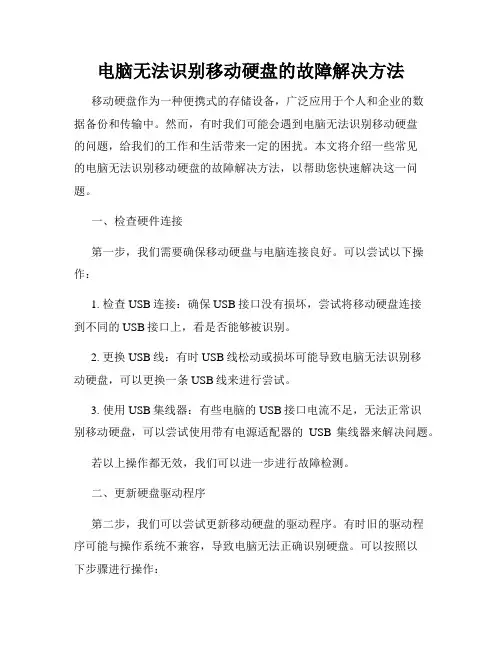
电脑无法识别移动硬盘的故障解决方法移动硬盘作为一种便携式的存储设备,广泛应用于个人和企业的数据备份和传输中。
然而,有时我们可能会遇到电脑无法识别移动硬盘的问题,给我们的工作和生活带来一定的困扰。
本文将介绍一些常见的电脑无法识别移动硬盘的故障解决方法,以帮助您快速解决这一问题。
一、检查硬件连接第一步,我们需要确保移动硬盘与电脑连接良好。
可以尝试以下操作:1. 检查USB连接:确保USB接口没有损坏,尝试将移动硬盘连接到不同的USB接口上,看是否能够被识别。
2. 更换USB线:有时USB线松动或损坏可能导致电脑无法识别移动硬盘,可以更换一条USB线来进行尝试。
3. 使用USB集线器:有些电脑的USB接口电流不足,无法正常识别移动硬盘,可以尝试使用带有电源适配器的USB集线器来解决问题。
若以上操作都无效,我们可以进一步进行故障检测。
二、更新硬盘驱动程序第二步,我们可以尝试更新移动硬盘的驱动程序。
有时旧的驱动程序可能与操作系统不兼容,导致电脑无法正确识别硬盘。
可以按照以下步骤进行操作:1. 打开设备管理器:在Windows系统中,可以通过右键点击“我的电脑”或“此电脑”,选择“管理”并进入“设备管理器”界面。
2. 检查移动硬盘:在设备管理器中,找到“磁盘驱动器”选项,展开后查看是否有出现异常标志的移动硬盘。
3. 更新驱动程序:右键点击异常标志的移动硬盘,选择“更新驱动程序软件”,按照系统提示进行操作。
如果仍然无法解决问题,我们可以进一步尝试其他方法。
三、检查磁盘状态第三步,我们可以进一步检查移动硬盘的磁盘状态。
可以按照以下步骤进行操作:1. 打开“磁盘管理”:在Windows系统中,可以通过右键点击“我的电脑”或“此电脑”,选择“管理”并进入“磁盘管理”界面。
2. 检查磁盘状态:在磁盘管理界面中,找到移动硬盘所对应的磁盘,查看其状态是否正常。
如果显示为“未分配”或“未初始化”,说明移动硬盘的分区表或文件系统可能存在问题。
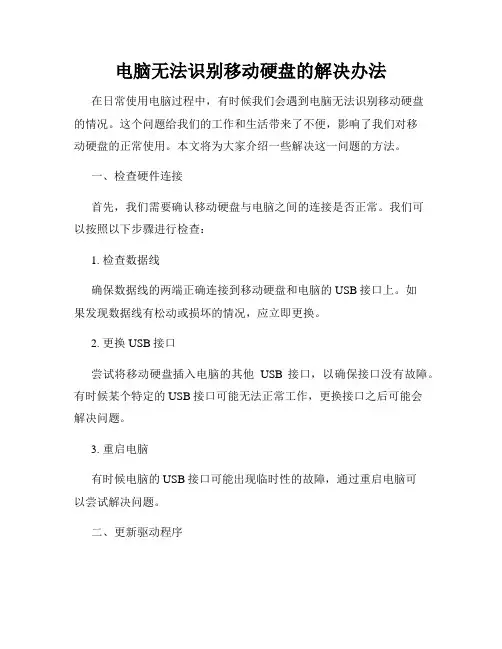
电脑无法识别移动硬盘的解决办法在日常使用电脑过程中,有时候我们会遇到电脑无法识别移动硬盘的情况。
这个问题给我们的工作和生活带来了不便,影响了我们对移动硬盘的正常使用。
本文将为大家介绍一些解决这一问题的方法。
一、检查硬件连接首先,我们需要确认移动硬盘与电脑之间的连接是否正常。
我们可以按照以下步骤进行检查:1. 检查数据线确保数据线的两端正确连接到移动硬盘和电脑的USB接口上。
如果发现数据线有松动或损坏的情况,应立即更换。
2. 更换USB接口尝试将移动硬盘插入电脑的其他USB接口,以确保接口没有故障。
有时候某个特定的USB接口可能无法正常工作,更换接口之后可能会解决问题。
3. 重启电脑有时候电脑的USB接口可能出现临时性的故障,通过重启电脑可以尝试解决问题。
二、更新驱动程序如果移动硬盘连接正常,但电脑仍然无法识别,那么可能是因为电脑缺少适当的驱动程序。
我们可以按照以下步骤进行更新:1. 打开设备管理器在Windows系统中,我们可以通过在开始菜单中搜索“设备管理器”来打开设备管理器。
2. 查找受影响的设备在设备管理器中,找到“磁盘驱动器”或“USB控制器”选项,并展开子菜单。
查找是否有任何受影响的设备,例如有黄色感叹号或问号的设备。
3. 更新驱动程序右键单击受影响的设备,选择“更新驱动程序”,然后按照系统提示进行操作。
系统将会尝试在线更新驱动程序,如果无法找到适合的驱动程序,可以尝试访问设备制造商的官方网站手动下载和安装最新的驱动程序。
三、检查磁盘管理如果以上方法无效,我们可以尝试检查磁盘管理,可能有些设置会导致电脑无法识别移动硬盘。
我们可以按照以下步骤进行操作:1. 打开磁盘管理在Windows系统中,我们可以通过在开始菜单中搜索“磁盘管理”来打开磁盘管理工具。
2. 分配新的驱动器号码找到移动硬盘在磁盘管理中的位置,右键单击该磁盘,选择“更改驱动器号码和路径”。
然后选择一个未使用的驱动器号码,分配给移动硬盘。
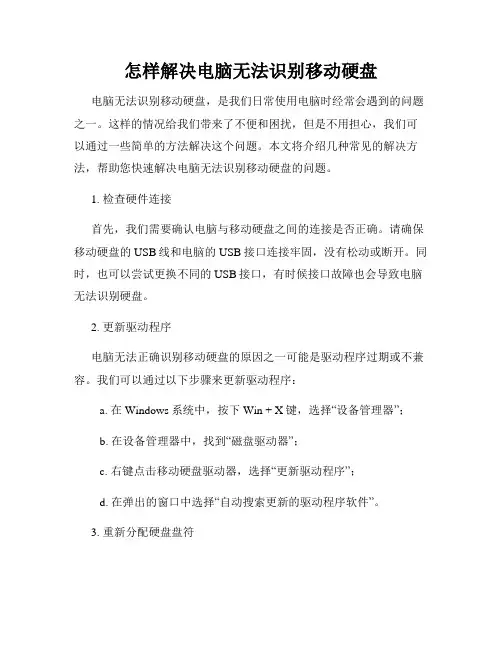
怎样解决电脑无法识别移动硬盘电脑无法识别移动硬盘,是我们日常使用电脑时经常会遇到的问题之一。
这样的情况给我们带来了不便和困扰,但是不用担心,我们可以通过一些简单的方法解决这个问题。
本文将介绍几种常见的解决方法,帮助您快速解决电脑无法识别移动硬盘的问题。
1. 检查硬件连接首先,我们需要确认电脑与移动硬盘之间的连接是否正确。
请确保移动硬盘的USB线和电脑的USB接口连接牢固,没有松动或断开。
同时,也可以尝试更换不同的USB接口,有时候接口故障也会导致电脑无法识别硬盘。
2. 更新驱动程序电脑无法正确识别移动硬盘的原因之一可能是驱动程序过期或不兼容。
我们可以通过以下步骤来更新驱动程序:a. 在Windows系统中,按下Win + X键,选择“设备管理器”;b. 在设备管理器中,找到“磁盘驱动器”;c. 右键点击移动硬盘驱动器,选择“更新驱动程序”;d. 在弹出的窗口中选择“自动搜索更新的驱动程序软件”。
3. 重新分配硬盘盘符如果电脑无法识别移动硬盘的原因是因为硬盘盘符冲突,我们可以重新分配硬盘盘符来解决问题。
具体步骤如下:a. 在Windows系统中,按下Win + R键,输入“compmgmt.msc”并回车,打开计算机管理;b. 在计算机管理中,选择“磁盘管理”;c. 找到移动硬盘,右键点击,选择“更改驱动器字母和路径”;d. 在弹出的窗口中,点击“更改”,选择一个未使用的盘符并确认。
4. 更新操作系统有时,电脑无法识别移动硬盘是因为操作系统版本较旧,不支持新硬件。
我们可以通过及时更新操作系统来解决这个问题。
在Windows系统中,可以按下Win + I键,选择“更新和安全”进行操作系统更新。
5. 检测硬盘是否损坏如果以上方法都无法解决问题,可能是移动硬盘本身出现故障。
我们可以尝试将移动硬盘连接到其他电脑或设备上,看是否能够正常识别。
如果其他设备也无法识别移动硬盘,那很可能是硬盘本身存在问题,需要进行检修或更换。
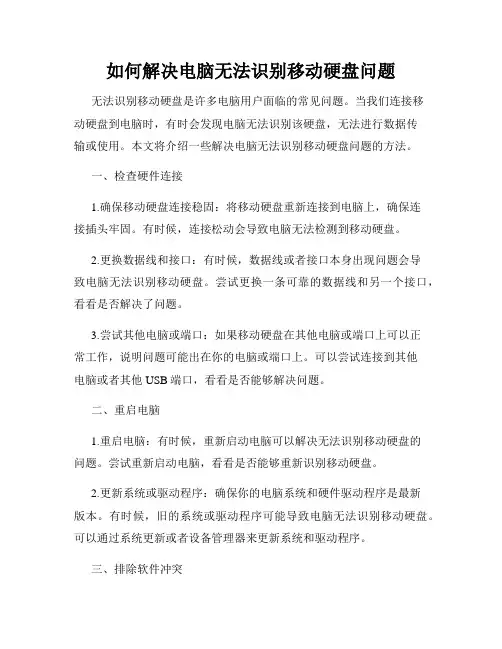
如何解决电脑无法识别移动硬盘问题无法识别移动硬盘是许多电脑用户面临的常见问题。
当我们连接移动硬盘到电脑时,有时会发现电脑无法识别该硬盘,无法进行数据传输或使用。
本文将介绍一些解决电脑无法识别移动硬盘问题的方法。
一、检查硬件连接1.确保移动硬盘连接稳固:将移动硬盘重新连接到电脑上,确保连接插头牢固。
有时候,连接松动会导致电脑无法检测到移动硬盘。
2.更换数据线和接口:有时候,数据线或者接口本身出现问题会导致电脑无法识别移动硬盘。
尝试更换一条可靠的数据线和另一个接口,看看是否解决了问题。
3.尝试其他电脑或端口:如果移动硬盘在其他电脑或端口上可以正常工作,说明问题可能出在你的电脑或端口上。
可以尝试连接到其他电脑或者其他USB端口,看看是否能够解决问题。
二、重启电脑1.重启电脑:有时候,重新启动电脑可以解决无法识别移动硬盘的问题。
尝试重新启动电脑,看看是否能够重新识别移动硬盘。
2.更新系统或驱动程序:确保你的电脑系统和硬件驱动程序是最新版本。
有时候,旧的系统或驱动程序可能导致电脑无法识别移动硬盘。
可以通过系统更新或者设备管理器来更新系统和驱动程序。
三、排除软件冲突1.查看磁盘管理:打开”磁盘管理“,看看移动硬盘是否被分配了磁盘号。
如果未分配磁盘号,可能导致电脑无法识别移动硬盘。
右键点击未分配磁盘,选择“新建简单卷”,按照提示步骤操作。
2.检查设备管理器:打开设备管理器,找到“通用串行总线控制器”下的“USB串行总线控制器”。
右键点击选项,选择“卸载设备”。
重启电脑后,电脑会自动重新安装驱动程序,从而修复可能出现的驱动冲突问题。
四、使用数据恢复软件1.尝试使用数据恢复软件:有时候,移动硬盘虽然无法被电脑识别,但数据本身并没有损坏。
可以尝试使用一些数据恢复软件,如Recuva、EaseUS Data Recovery Wizard等,来帮助恢复无法识别的移动硬盘中的数据。
2.注意数据恢复软件使用方式:在使用数据恢复软件时,一定要注意按照软件的指引进行操作。
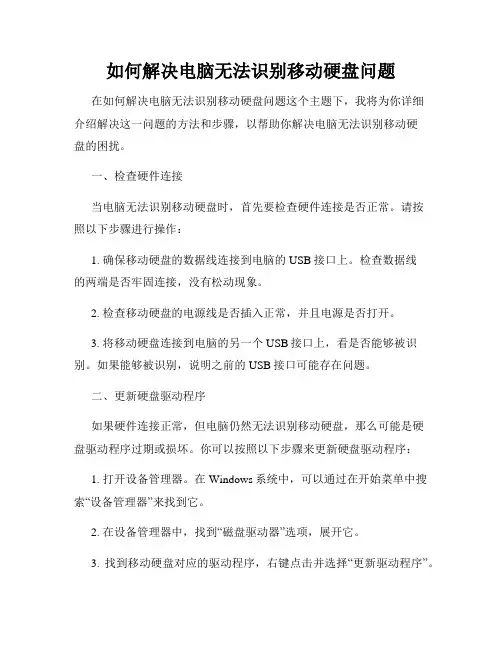
如何解决电脑无法识别移动硬盘问题在如何解决电脑无法识别移动硬盘问题这个主题下,我将为你详细介绍解决这一问题的方法和步骤,以帮助你解决电脑无法识别移动硬盘的困扰。
一、检查硬件连接当电脑无法识别移动硬盘时,首先要检查硬件连接是否正常。
请按照以下步骤进行操作:1. 确保移动硬盘的数据线连接到电脑的USB接口上。
检查数据线的两端是否牢固连接,没有松动现象。
2. 检查移动硬盘的电源线是否插入正常,并且电源是否打开。
3. 将移动硬盘连接到电脑的另一个USB接口上,看是否能够被识别。
如果能够被识别,说明之前的USB接口可能存在问题。
二、更新硬盘驱动程序如果硬件连接正常,但电脑仍然无法识别移动硬盘,那么可能是硬盘驱动程序过期或损坏。
你可以按照以下步骤来更新硬盘驱动程序:1. 打开设备管理器。
在Windows系统中,可以通过在开始菜单中搜索“设备管理器”来找到它。
2. 在设备管理器中,找到“磁盘驱动器”选项,展开它。
3. 找到移动硬盘对应的驱动程序,右键点击并选择“更新驱动程序”。
4. 在更新驱动程序的窗口中,选择自动搜索更新的选项,让系统自动查找并安装最新的硬盘驱动程序。
5. 完成更新后,重新启动电脑,看是否能够识别移动硬盘。
三、检查磁盘管理如果硬件连接正常、驱动程序更新完毕后,电脑仍然无法识别移动硬盘,那么可能是在磁盘管理中需要手动设置才能让系统识别移动硬盘。
按照以下步骤进行操作:1. 右键点击“我的电脑”或“此电脑”图标,选择“管理”。
2. 在计算机管理窗口中,找到并点击“磁盘管理”。
3. 在磁盘管理窗口中,找到移动硬盘对应的磁盘图标,右键点击它。
4. 在弹出的菜单中,选择“分配新的卷”,按照向导的提示完成磁盘分配操作。
5. 完成分配后,重新启动电脑,看是否能够正常识别移动硬盘。
四、检查硬盘是否损坏如果经过以上步骤后,电脑仍然无法识别移动硬盘,那么可能是硬盘本身发生了故障。
你可以按照以下步骤进行检查:1. 将移动硬盘连接到另一台电脑或者笔记本电脑上,看是否能够被识别。
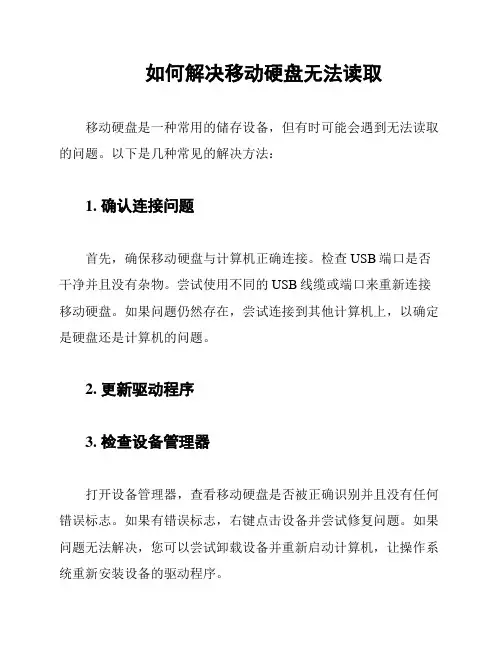
如何解决移动硬盘无法读取
移动硬盘是一种常用的储存设备,但有时可能会遇到无法读取的问题。
以下是几种常见的解决方法:
1. 确认连接问题
首先,确保移动硬盘与计算机正确连接。
检查USB端口是否干净并且没有杂物。
尝试使用不同的USB线缆或端口来重新连接移动硬盘。
如果问题仍然存在,尝试连接到其他计算机上,以确定是硬盘还是计算机的问题。
2. 更新驱动程序
3. 检查设备管理器
打开设备管理器,查看移动硬盘是否被正确识别并且没有任何错误标志。
如果有错误标志,右键点击设备并尝试修复问题。
如果问题无法解决,您可以尝试卸载设备并重新启动计算机,让操作系统重新安装设备的驱动程序。
4. 使用磁盘管理工具
如果移动硬盘被识别但无法访问或无法分配驱动器号码,您可以尝试使用磁盘管理工具来修复问题。
在Windows中,可以按Win + X键,然后选择"磁盘管理"。
在磁盘管理中,您可以对移动硬盘进行重新分区、分配驱动器号码或修复文件系统错误。
5. 数据恢复工具
以上是一些常见的解决方法,希望对您解决移动硬盘无法读取问题有所帮助。
如果问题仍然存在,建议您咨询专业的计算机维修人员或移动硬盘制造商的技术支持。
电脑无法识别移动硬盘的解决方案随着科技的进步和存储需求的增加,移动硬盘已成为许多人备份和存储数据的首选之一。
然而,有时候我们会遇到电脑无法识别移动硬盘的问题,这给我们的工作和生活带来了不便。
本文将为大家介绍几种解决这个问题的有效方法,希望能帮助到大家。
一、检查硬件连接要解决电脑无法识别移动硬盘的问题,首先要检查硬件连接是否正常。
确保移动硬盘与电脑连接的数据线没有松动或接触不良。
可以尝试更换数据线或连接口,确认是否是硬件故障导致电脑无法识别移动硬盘。
二、更换USB端口有时候,电脑的USB接口可能存在问题,导致无法正常识别移动硬盘。
可以尝试将移动硬盘插入不同的USB端口,尤其是后置的USB3.0接口,以获得更好的稳定性和高传输速度。
三、检查磁盘管理在一些情况下,电脑未能正确识别移动硬盘可能是因为磁盘未被分配驱动器号码。
我们可以通过以下步骤来解决这个问题:1. 按下Win + X键,在弹出的菜单中选择“磁盘管理”。
2. 在磁盘管理窗口中,找到移动硬盘对应的磁盘。
3. 如果该磁盘显示"未分配"或"未初始化",右键点击该磁盘,选择对应的选项进行初始化和分配驱动器号码。
四、更新驱动程序电脑无法识别移动硬盘的另一个常见原因是驱动程序过期或损坏。
我们可以通过以下步骤更新驱动程序:1. 按下Win + X键,在弹出的菜单中选择“设备管理器”。
2. 在设备管理器中,找到并展开“磁盘驱动器”。
3. 右键点击移动硬盘对应的驱动器,选择“更新驱动程序软件”。
4. 根据系统提示选择自动更新或手动更新驱动程序。
五、使用磁盘管理工具如果以上方法仍未解决问题,我们可以尝试使用磁盘管理工具来修复移动硬盘的问题。
以下是使用Windows系统自带的磁盘管理工具的步骤:1. 按下Win + X键,在弹出的菜单中选择“磁盘管理”。
2. 在磁盘管理窗口中,找到移动硬盘对应的磁盘。
3. 右键点击该磁盘,选择“属性”。
解决电脑无法识别移动硬盘的问题随着科技的发展,电脑和移动硬盘的使用在我们的日常生活中变得越来越普遍。
然而,有时候我们可能会面临电脑无法识别移动硬盘的问题。
这不仅令人沮丧,也可能导致我们无法访问存储在移动硬盘中的重要数据。
本文将就解决电脑无法识别移动硬盘的问题提供一些建议。
一、检查硬件连接首先,我们应该检查硬件连接是否正确。
确保移动硬盘的USB线缆连接稳固无松动。
同时,可以尝试将USB线缆插入其他USB接口,以排除可能的接口问题。
如果硬件连接没有问题,但电脑仍然无法识别移动硬盘,我们可以尝试以下步骤。
二、更新驱动程序有时候,电脑无法识别移动硬盘是因为硬盘驱动程序过时或损坏。
在这种情况下,我们可以尝试更新驱动程序。
首先,可以在“设备管理器”中查找移动硬盘。
如果在这里找不到移动硬盘,可能是因为驱动程序未正确安装。
我们可以右键点击移动硬盘,选择“更新驱动程序”。
系统会自动搜索并安装最新的驱动程序。
如果这一步骤不起作用,我们可以考虑卸载驱动程序并重新安装。
三、重新分配盘符如果电脑无法识别移动硬盘,可能是由于盘符冲突导致的。
我们可以尝试重新为移动硬盘分配一个新的盘符。
首先,可以在“磁盘管理”中找到移动硬盘。
右键点击移动硬盘,选择“更改驱动器号码和路径”。
在弹出的窗口中,我们可以选择“更改”按钮来为移动硬盘分配一个新的盘符。
四、修复硬盘错误有时候,移动硬盘中的文件系统可能损坏,导致电脑无法读取硬盘。
在这种情况下,我们可以尝试修复硬盘错误。
Windows操作系统提供了一个内置的工具“磁盘检查”来修复硬盘错误。
我们可以右键点击移动硬盘,选择“属性”,然后切换到“工具”选项卡,在“错误检查”部分点击“检查”。
五、尝试其他电脑如果以上方法都没有解决问题,我们可以尝试将移动硬盘连接到另一台电脑上。
这样可以确定是电脑的问题还是移动硬盘的问题。
如果其他电脑能够正常识别移动硬盘,那么我们可以考虑重装操作系统或者修复原电脑的USB接口。
移动硬盘无法识别 7招解决移动硬盘无法识别移动硬盘无法识别一般情况是移动硬盘插上USB后,电脑不能识别,而且移动硬盘一直"嗒嗒"地响,这就是典型的不能识别可移动硬盘现象,怎么解决此问题呢?希望这篇文章能解决你的移动硬盘识别问题。
一、系统或系统自带的驱动的原因一,USB不被电脑识别,如果是系统或系统自带的驱动的原因,可以按下面方法修复一下。
1、开机按F8进入安全模式后在退出,选重启或关机在开机,就可以进入正常模式(修复注册表)。
2、如果故障依旧,请你用系统自带的系统还原,还原到你没有出现这次故障的时候修复(如果正常模式恢复失败,请开机按F8进入到安全模式中使用系统还原)。
3、如果故障依旧,使用系统盘修复,打开命令提示符输入SFC /SCANNOW 回车(SFC和/之间有一个空格),插入原装系统盘修复系统,系统会自动对比修复的。
4、如果故障依旧,在BIOS中设置光驱为第一启动设备插入系统安装盘按R键选择“修复安装”即可。
5、如果故障依旧,建议重装操作系统。
二、设置CMOS参数对于从来没有使用过USB外接设备的朋友来说,即使正确安装了驱动程序也有可能出现系统无法检测USB硬盘的情况,这主要是由于主板默认的CMOS端口是关闭的,如果没有将其设置为开启状态,那么Windows自然无法检测到移动硬盘了。
为了解决这个问题,我们可以重新开机,进入CMOS设置窗口,并且在“PNP/PCI CONFIGURATION”栏目中将“Assign IRQ For USB”一项设置为“Enable”,这样系统就可以给USB端口分配可用的中断地址了。
三、电源不足由于USB硬盘在工作的时候也需要消耗一定的电能,如果直接通过USB接口来取电,很有可能出现供电不足。
可能是USB接口连接的外设太多造成供电不足。
建议使用带电的USBHUB或者使用USB转PS/2的转接头。
还有可能WindowsXP默认开启了节电模式,致使USB 接口供电不足,使USB接口间歇性失灵。
技巧分享解决电脑无法识别移动硬盘的常见问题在日常使用电脑的过程中,我们可能会遇到电脑无法识别移动硬盘的问题,这给我们的工作和生活带来了一定的困扰。
然而,这个问题并非无解,下面将分享一些常见的解决办法,帮助大家解决电脑无法识别移动硬盘的困扰。
方法一:检查USB接口和线缆连接在使用移动硬盘时,首先要检查USB接口和线缆连接是否正常。
有时候,接口松动或线缆断裂都可能导致电脑无法识别移动硬盘。
我们可以更换一个USB接口,或者尝试使用其他USB线缆,看看是否能够解决问题。
方法二:检查电脑设备管理器如果电脑无法识别移动硬盘,我们可以通过查看设备管理器来解决问题。
首先,右键点击“开始”按钮,选择“设备管理器”。
在设备管理器中,展开“磁盘驱动器”选项,查看是否有显示为未知设备的移动硬盘。
如果有,我们可以右键点击该设备,选择“更新驱动程序软件”来尝试解决问题。
方法三:更换驱动器盘符有时候,电脑无法识别移动硬盘是因为盘符冲突导致的。
我们可以通过更换驱动器盘符来解决这个问题。
首先,右键点击“我的电脑”,选择“管理”。
在计算机管理窗口中,点击“磁盘管理”,找到无法识别的移动硬盘,右键点击该硬盘分区,选择“更改驱动器号码和路径”。
在弹出的对话框中,点击“更改”,选择一个未使用的盘符,然后点击“确定”即可。
方法四:使用磁盘管理工具如果以上方法无法解决问题,我们可以尝试使用磁盘管理工具来修复移动硬盘。
一种常见的工具是Windows系统自带的“磁盘管理”。
我们可以按下Win键+X键,选择“磁盘管理”。
在磁盘管理窗口中,找到无法识别的移动硬盘,右键点击该硬盘分区,选择“属性”。
在属性窗口中,点击“工具”选项卡,然后点击“检查”按钮,根据提示进行磁盘错误检查和修复。
方法五:检查硬盘驱动器是否故障当电脑无法识别移动硬盘时,我们也应该考虑到硬盘驱动器本身是否出现故障。
我们可以尝试将移动硬盘连接到其他电脑,看是否能够正常识别。
如果其他电脑也无法识别,那么很可能是移动硬盘本身的问题,我们可以考虑备份数据并联系售后服务。
解决电脑无法识别移动硬盘的问题移动硬盘是我们用来存储和传输大量数据的重要设备。
然而,有时我们会遇到电脑无法识别移动硬盘的问题,这给我们的工作和生活带来了诸多不便。
在本文中,我将介绍一些常见的原因和解决方法,希望能帮助大家解决这个问题。
1. 检查硬件连接首先,我们需要检查硬件连接是否正常。
确保移动硬盘连接到电脑的USB接口上,并且连接牢固。
如果移动硬盘采用USB 3.0接口,确保插入到USB 3.0接口上,以获得更好的传输速度和稳定性。
如果你是通过USB集线器或扩展坞连接移动硬盘,尝试直接连接到电脑的USB接口,以排除设备间的兼容性问题。
2. 更换数据线有时,移动硬盘无法被识别是由于数据线故障造成的。
尝试更换一根新的数据线,确保与移动硬盘兼容。
如果你有其他可靠的数据线,也可以进行尝试。
这样可以排除数据线本身的问题,并帮助我们找出导致无法识别的真正原因。
3. 检查电源供应移动硬盘通常需要额外的电源供应,尤其是一些较大容量的硬盘。
确保电源适配器连接正常,并且提供足够的电力。
有时候,电源适配器可能会出现故障,导致硬盘无法正常运行。
在这种情况下,尝试更换一个可靠的电源适配器,看看问题是否得到解决。
4. 更新硬件驱动程序硬件驱动程序对于电脑正常识别移动硬盘十分重要。
如果你的电脑无法识别移动硬盘,可以尝试更新硬件驱动程序。
步骤如下:打开设备管理器,找到磁盘驱动器下的移动硬盘,并右键点击,选择“更新驱动程序”。
此时系统会自动搜索并安装最新的驱动程序。
完成后,重启电脑并再次连接移动硬盘,看看问题是否得到解决。
5. 检查设备管理器如果以上方法都无法解决问题,我们可以尝试检查设备管理器中是否存在问题。
步骤如下:打开设备管理器,找到磁盘驱动器下的移动硬盘,在属性选项卡中查看是否有任何警告或错误提示。
如果有,你可以右键点击移动硬盘,选择“卸载设备”,然后重新连接移动硬盘,系统将自动重新安装驱动程序并尝试识别硬盘。
6. 数据恢复工具如果移动硬盘上存储的数据对你来说非常重要,并且以上方法都无法解决无法识别的问题,那么你可以考虑使用一些专业的数据恢复工具。
解决电脑无法识别移动硬盘的问题随着科技的不断发展,电脑已经成为人们生活中不可或缺的一部分。
然而,有时候我们可能会面临电脑无法识别移动硬盘的问题。
这给我们的日常使用带来了很多困扰。
本文将介绍如何解决这一问题,并提供一些实用的方法。
1. 检查连接问题当电脑无法识别移动硬盘时,首先需要检查连接是否正确。
确保移动硬盘与电脑之间的连接牢固可靠,无松动或断开的情况。
可以尝试更换USB端口或使用其他连接线来排除硬件问题。
2. 更新驱动程序有时候电脑无法识别移动硬盘是由于驱动程序过时或不兼容所致。
在此情况下,我们可以尝试更新驱动程序来解决问题。
可以通过以下步骤进行操作:a. 在开始菜单中搜索并打开“设备管理器”。
b. 找到并展开“磁盘驱动器”选项。
c. 右键点击移动硬盘的驱动器选项,选择“更新驱动程序”。
d. 根据系统提示,选择自动搜索更新或手动下载最新的驱动程序。
e. 完成更新后,重新连接移动硬盘并检查是否正常识别。
3. 格式化移动硬盘若驱动程序更新后仍然无法解决问题,我们可以考虑对移动硬盘进行格式化。
请注意,格式化将清除移动硬盘中的所有数据,请务必提前备份重要数据。
以下是格式化移动硬盘的步骤:a. 确认移动硬盘已连接到电脑。
b. 在开始菜单中搜索并打开“磁盘管理”。
c. 在磁盘管理窗口中,找到移动硬盘对应的磁盘。
d. 右键点击该磁盘,选择“格式化”选项。
e. 在格式化选项中,选择合适的文件系统(如NTFS或FAT32)、容量分配等设置。
f. 点击“开始”按钮,等待格式化完成。
g. 完成格式化后,重新连接移动硬盘,检查是否能够正常识别。
4. 运行磁盘检查工具如果以上方法仍然无法解决问题,我们可以尝试运行磁盘检查工具来修复硬盘中的错误。
以下是一个常用的磁盘检查工具的使用方法:a. 在开始菜单中搜索并打开“命令提示符”。
b. 在命令提示符窗口中输入“chkdsk /f X:”(X为移动硬盘的盘符),然后按下回车键。